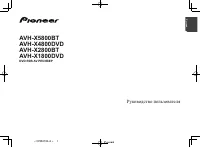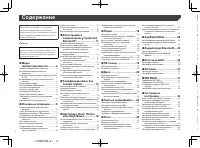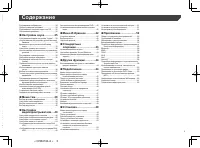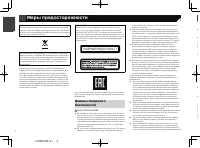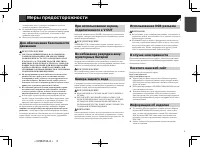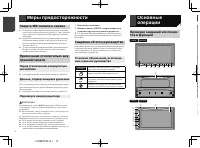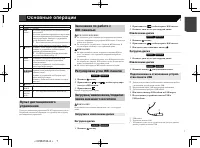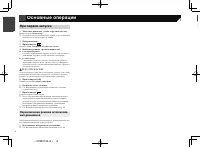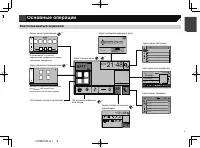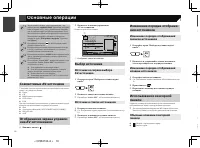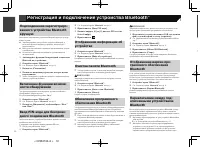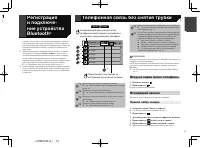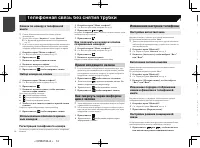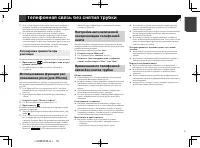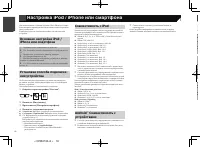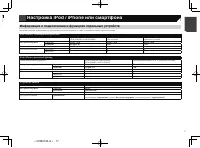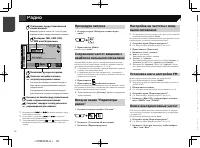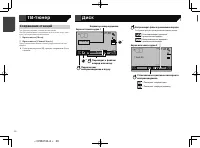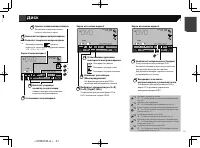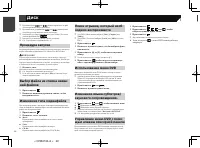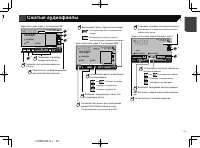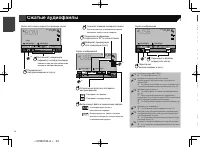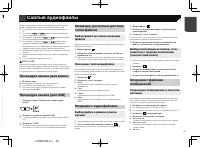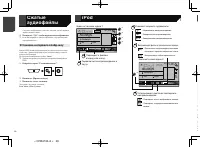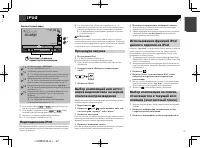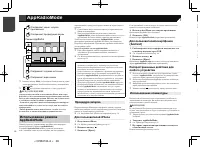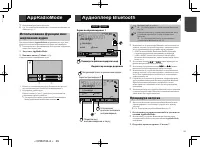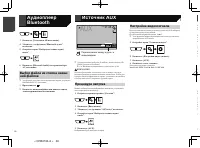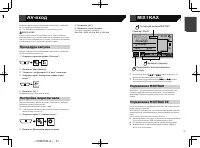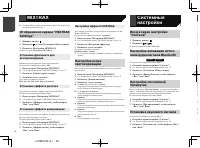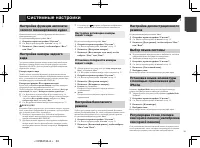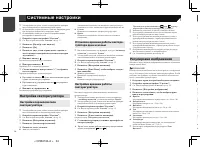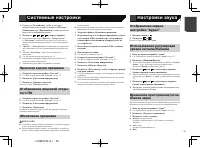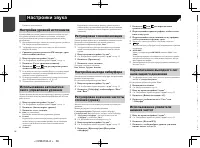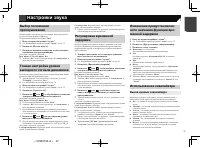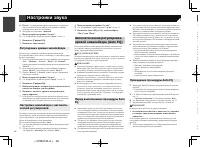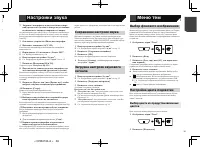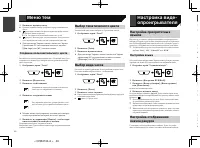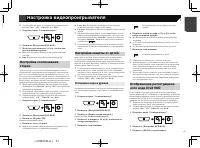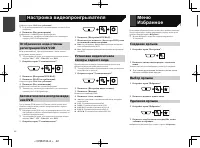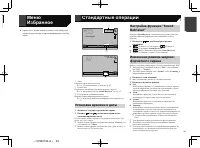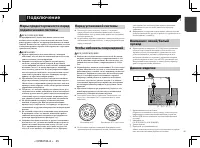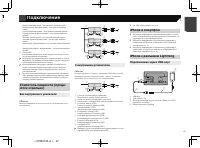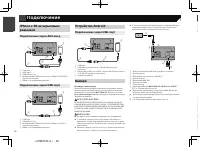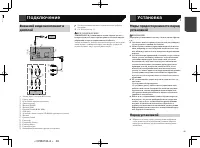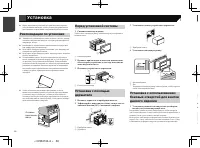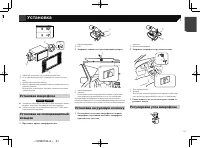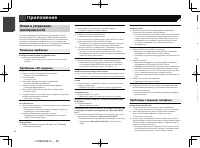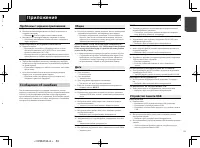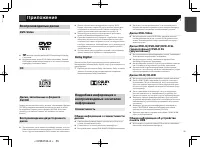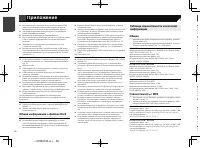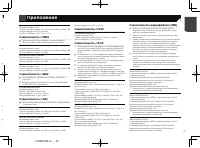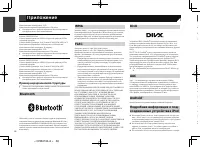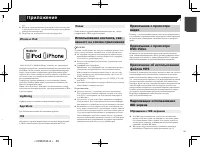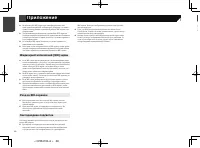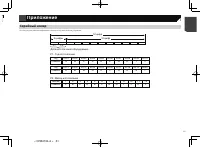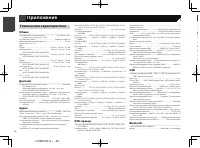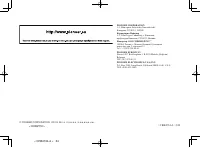Магнитолы Pioneer AVH-X4800DVD - инструкция пользователя по применению, эксплуатации и установке на русском языке. Мы надеемся, она поможет вам решить возникшие у вас вопросы при эксплуатации техники.
Если остались вопросы, задайте их в комментариях после инструкции.
"Загружаем инструкцию", означает, что нужно подождать пока файл загрузится и можно будет его читать онлайн. Некоторые инструкции очень большие и время их появления зависит от вашей скорости интернета.
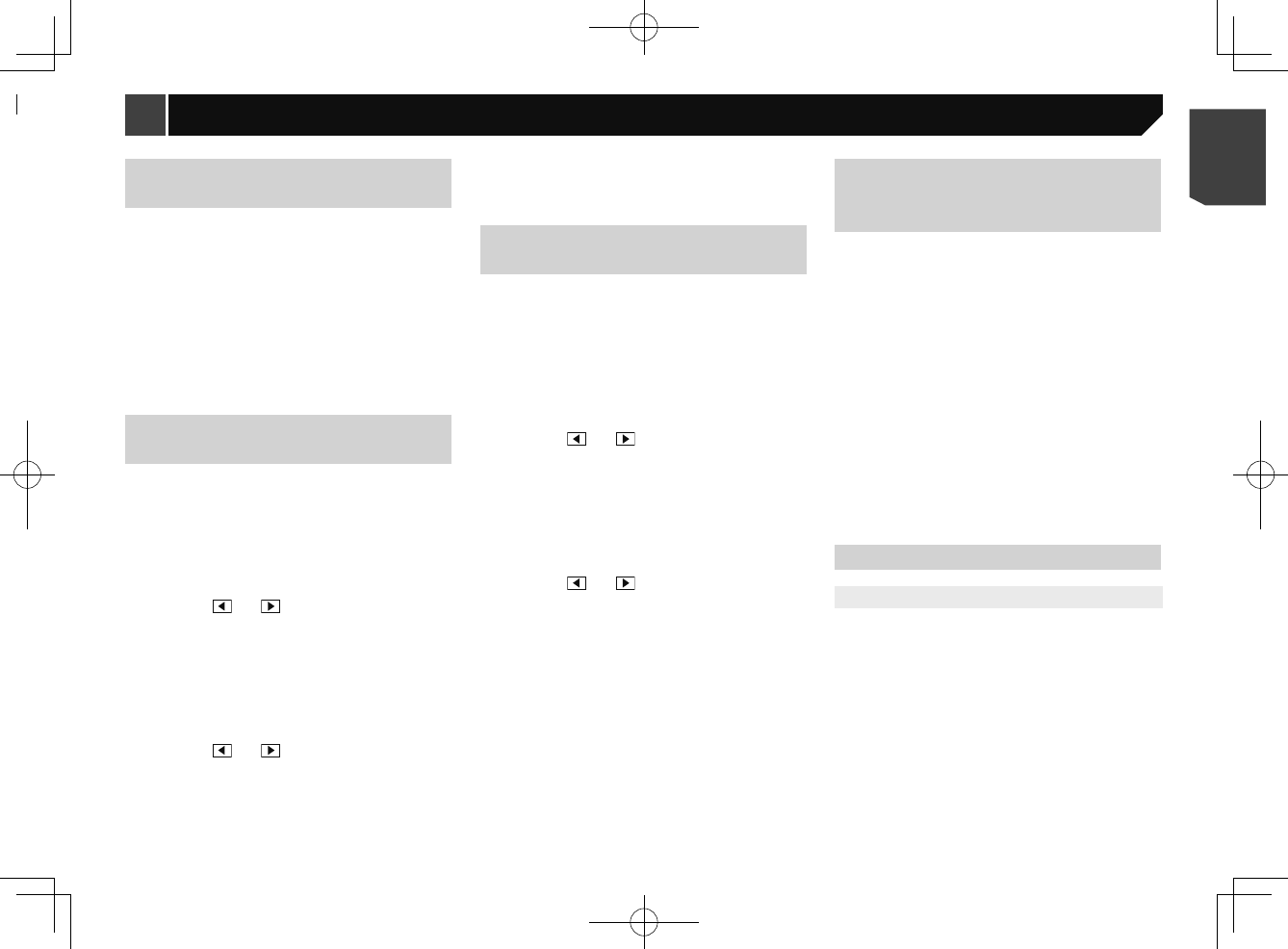
37
Выбор положения
прослушивания
Можно выбрать положение прослушивания, которое вы хотите
сделать центром звуковых эффектов.
По умолчанию выбрана настройка “
Вык
”.
1 Вход на экран настройки “Аудио”.
См.
Отображение экрана настройки “
Аудио
” на стр. 35
2 Коснитесь [Полож. просл.].
3 Коснитесь нужного положения, чтобы изменить
положения для прослушивания.
Доступны следующие элементы:
Вык
,
Фронт-Л
,
Тыл-П
,
Фронт.
,
Все
.
p
Значение “
Все
” недоступно при выборе “
Сетевой режим
” в
качестве режима динамиков.
Точная настройка уровня
выходного сигнала динамиков
Точную настройку уровня выходного сигнала динамиков можно
выполнить при прослушивании аудио.
p
Данная функция доступна только в том случае, если для
“
Сабвуфер
” установлено “
Вкл.
”.
См.
Настройка выхода сабвуфера на стр. 36
1 Вход на экран настройки “Аудио”.
См.
Отображение экрана настройки “
Аудио
” на стр. 35
2 Коснитесь [Уровень АС].
3 Коснитесь
или
, чтобы выбрать положение
для прослушивания при необходимости.
Доступны следующие элементы:
Вык
,
Фронт-Л
,
Тыл-П
,
Фронт.
,
Все
.
p
По умолчанию выбрана настройка “
Вык
”.
p
Значение “
Все
” недоступно при выборе “
Сетевой режим
” в
качестве режима динамиков.
p
При изменении положения прослушивания уровни выход
-
ного сигнала всех динамиков будут изменены в соответствии
с этой настройкой.
4 Коснитесь
или
для регулировки уровня
выходного сигнала динамиков.
p
При увеличении или уменьшении корректируемого уровня
отображаются значения в диапазоне от “
–24
” дБ до “
10
” дБ.
Доступны следующие динамики:
Стандартный режим
: Передний левый, передний левый, задний
левый, задний правый, сабвуфер
Сетевой режим
: Верхний левый, верхний правый, средний
левый, средний правый, сабвуфер
p
Прежде чем использовать эту функцию, необходимо произве
-
сти измерение акустики автомобиля.
Регулировка временной
задержки
При регулировке расстояния от каждого динамика до положе
-
ния прослушивания функция временной задержки позволяет
скорректировать время, за которое звук достигает положения
прослушивания.
1 Замерьте расстояние от головы прослушиваю-
щего до каждого из динамиков.
2 Вход на экран настройки “Аудио”.
См.
Отображение экрана настройки “
Аудио
” на стр. 35
3 Коснитесь [Временные задержки].
4 Коснитесь
или
, чтобы выбрать положение
для прослушивания при необходимости.
Доступны следующие элементы:
Вык
,
Фронт-Л
,
Тыл-П
,
Фронт.
,
Все
.
p
По умолчанию выбрана настройка “
Вык
”.
p
Значение “
Все
” недоступно при выборе “
Сетевой режим
” в
качестве режима динамиков.
p
При изменении положения прослушивания уровни выход
-
ного сигнала всех динамиков будут изменены в соответствии
с этой настройкой.
5 Коснитесь
или
, чтобы ввести рассто-
яние от выбранного динамика до положения
прослушивания.
p
Значение можно вводить с шагом 2,5 см (в диапазоне от 0 до
350 см).
Доступны следующие динамики:
Стандартный режим
: Передний левый, передний левый, задний
левый, задний правый, сабвуфер
Сетевой режим
: Верхний левый, верхний правый, средний
левый, средний правый, сабвуфер
p
Эта функция доступна, только если для положения прослу
-
шивания установлено “
Фронт-Л
” или “
Тыл-П
”.
p
Прежде чем использовать эту функцию, необходимо произве
-
сти измерение акустики автомобиля.
При касании [
ДС вкл.
] функция временной
задержки будет обязательно отключена.
Изменение предустановлен
-
ного значения функции вре
-
менной задержки
1 Вход на экран настройки “Аудио”.
См.
Отображение экрана настройки “
Аудио
” на стр. 35
2 Коснитесь [Предустановка синхронизации].
3 Коснитесь этого элемента.
Начальные
(по умолчанию):
Устанавливает начальное значение параметра.
ATA
:
Отражает результат “
Измерение EQ и TA
” в значение
параметра.
Вык
:
Сбрасывает все значения параметров в 0.
Польз
:
Устанавливает значение, отрегулированное в “
Временные
задержки
”.
p
Во время регулировки функции временной задержки пред
-
варительно установленный элемент будет автоматически
переключаться в значение “
Польз
”.
p
Значение “
Польз
” можно выбрать только в том случае, если
положение прослушивания установлено в “
Фронт-Л
” или
“
Тыл-П
”.
Использование эквалайзера
Вызов кривых эквалайзера
Эквалайзер содержит семь кривых, которые можно вызвать в
любое время. Ниже приведен перечень кривых эквалайзера:
Бас
– это кривая, в которой усилен только диапазон низких
частот.
Мощный
– это кривая, в которой усилены диапазоны низких
и высоких частот.
Естеств.
– это кривая, в которой слегка усилены диапазоны
низких и высоких частот.
Вокал
– это кривая, в которой усилены средние частоты,
передающие человеческий голос.
Ровный
– это плоская кривая, в которой нет никакого
усиления.
Польз1
– это настроенная кривая эквалайзера, создаваемая
пользователем. В случае выбора этой кривой ее влияние
применяется ко всем AV-источникам.
3 Коснитесь
или
для переключения
громкоговорителя.
4 Перетаскивайте кривую графика, чтобы устано-
вить точку среза.
5 Перетаскивайте самую нижнюю точку графика,
чтобы установить крутизну среза.
p
Кроме того, можно установить следующие элементы.
⁂⁚⁓⁗
:
Переключает фазу сабвуфера между нормальным и обратным
положением.
ФНЧ
/
ФВЧ
:
Меняет для параметров
ФНЧ
/
ФВЧ
значения “
Вкл.
” или
“
Вык
”.
Если фильтр верхних или нижних частот каждого из громко
-
говорителей выключен, его также можно включить, коснув
-
шись кривой на графике.
p
Данная функция недоступна при регулировке динамика для
высоких частот.
Переключение выходного сиг
-
нала заднего динамика
p
Эта функция недоступна, если в качестве режима динамиков
выбран “
Стандартный режим
”.
По умолчанию выбрана настройка “
Тыл.
”.
1 Выключите источник.
См.
Выбор источника на стр. 10
2 Вход на экран настройки “Аудио”.
См.
Отображение экрана настройки “
Аудио
” на стр. 35
3 Коснитесь [Вывод на заднюю АС].
4 Коснитесь, чтобы включить “Тыл.” или
“Сабвуфер”.
Использование усилителя
нижних частот
1 Вход на экран настройки “Аудио”.
См.
Отображение экрана настройки “
Аудио
” на стр. 35
2 Коснитесь [Подъем НЧ].
3 Коснитесь, чтобы выбрать уровень усиления
низких частот от 0 до +6.
37
< CRB4734-A >
Настройки звука
Настройки звука
Содержание
- 4 ЛАЗЕРНЫЙ ПРОДУКТ КЛАСС 1; Важные сведения о; Меры предосторожности
- 6 Основные операции
- 8 Как пользоваться экранами; При первом запуске; Переключение режима использова
- 12 Регистрация и подключение устройства Bluetooth
- 13 Прямой набор номера
- 14 Как свернуть экран информа; Изменение настроек телефона; Телефонная связь без снятия трубки
- 16 Настройка iPod / iPhone или смартфона
- 17 Информация о подключении и функциях отдельных устройств
- 18 Seek; настройку непрерывного поиска.; Pадио
- 19 TV; Переключает предустановленные
- 20 DVD; Сохранение станций; Индикатор номера дорожки; CD; Экран источника аудио 2; Диск
- 22 USB; Сжатые аудиофайлы
- 23 ROM
- 25 Операции, доступные для всех; Операции с файлами
- 26 Экран источника видео; Подсоединение iPod; Установка интервала слайд-шоу
- 28 Использование режима; AppRadioMode
- 29 Экран воспроизведения 1; Процедура запуска; Аудиоплеер Bluetooth; Для пользователей смартфонов
- 30 AUX; Источник AUX
- 31 Управление MIXTRAX; Настройка видеосигнала
- 32 Установка фрагмента для; Системные настройки
- 33 Настройка активации камеры
- 35 Настройки звука
- 37 Вызов кривых эквалайзера
- 38 Автоматическая регулировка
- 39 Сохранение настроек звука; Загрузка настроек звукового; Выбор цвета из предустановленных; Меню тем; Проведение процедуры Auto EQ
- 40 Создание пользовательского цвета; Настройка языка; Настройка видеопроигрывателя
- 41 Установка кода и уровня
- 44 Восстановление настроек по; Ваше новое изделие и данное
- 45 Подключение
- 46 Усилитель мощности (прода; Без внутреннего усилителя; Силовой шнур
- 47 С внутренним усилителем; iPhone и смартфон; Подключение через USB-порт
- 49 Меры предосторожности перед; Перед установкой; Установка
- 52 Проблемы с экраном приложения; Сообщения об ошибках; Типичные проблемы; Приложение
- 53 Общие
- 60 Серийный номер; Светодиодная подсветка
- 62 Технические характеристики